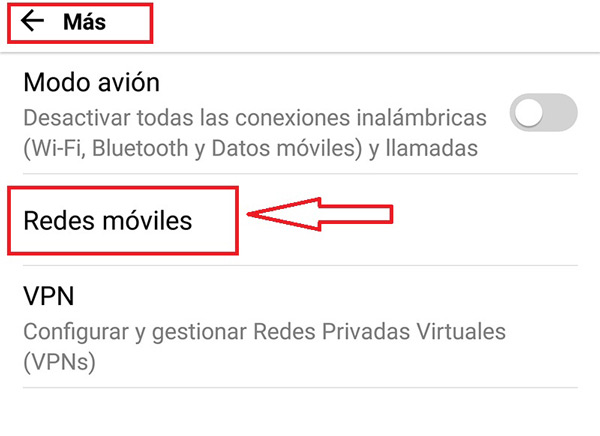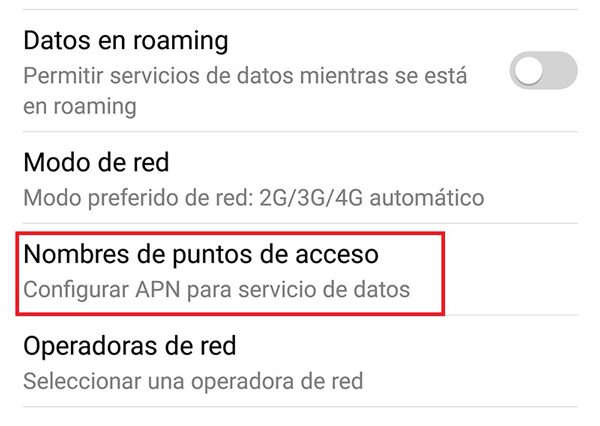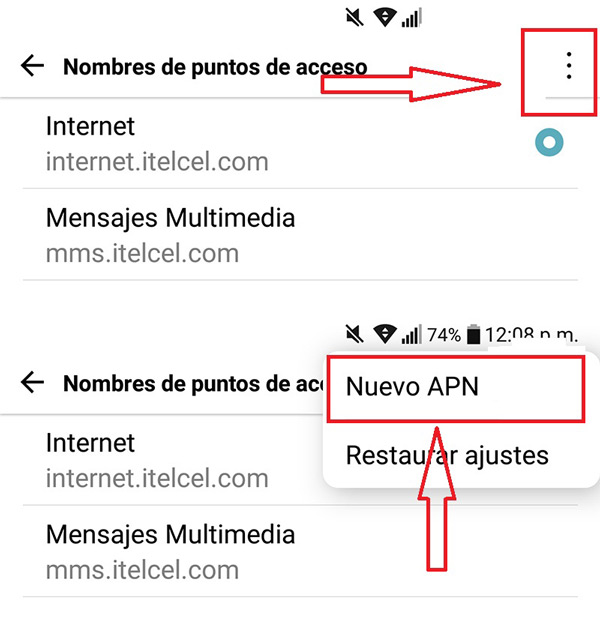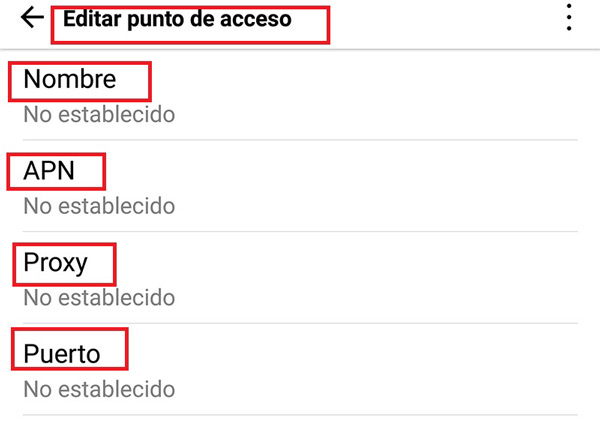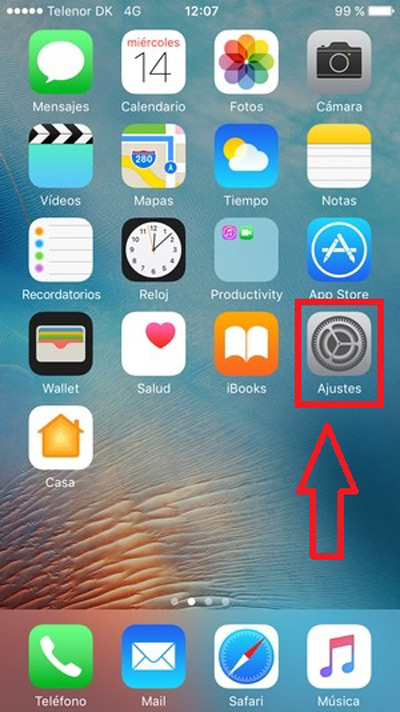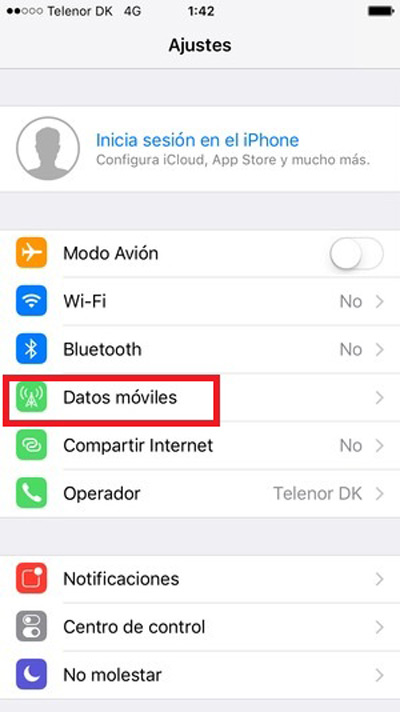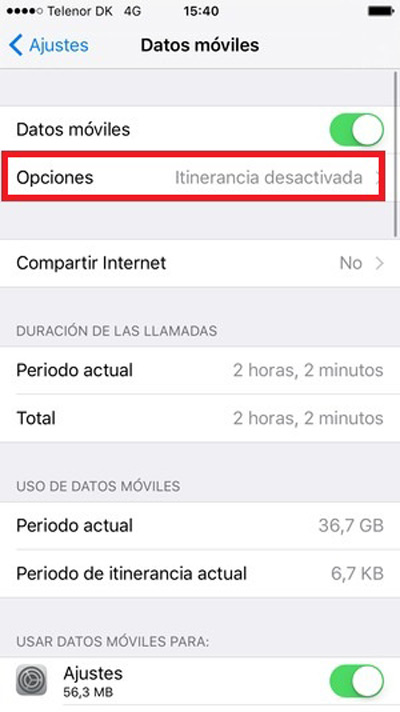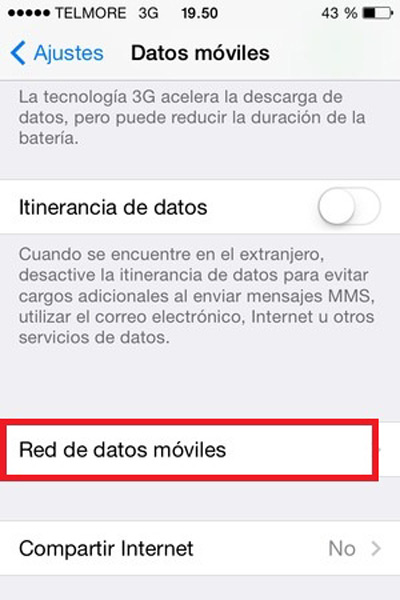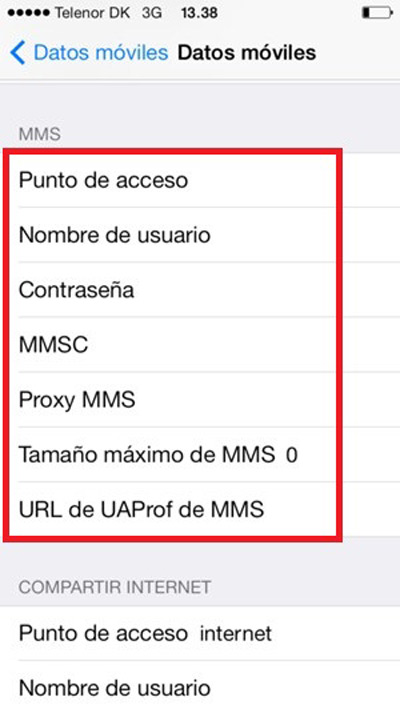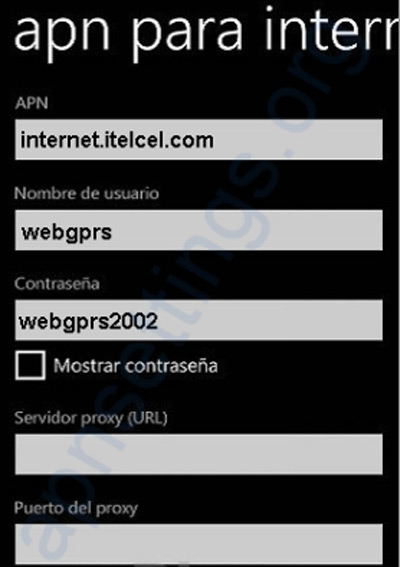Son muchos los usuarios que hoy en día aún desconocen qué es el APN de las compañías de telefonías móviles. El APN significa “Nombre de Punto de acceso” y es una herramienta que le permite a los dispositivos móviles poder disfrutar del servicio de internet en 3G y 4G. En otras palabras, es aquel que les permite a los usuarios poder tener servicio de Internet en su Smartphone.
Esto quiere decir, que es una herramienta muy importante para lo que será el manejo de estos dispositivos, ya que su buen funcionamiento te permitirá poder disfrutar de todos los servicios que te ofrece tanto tu compañía de telefonía móvil como Telcel y tu Smartphone.
Por lo general, el APN se debe configurar cuando una persona compra un teléfono móvil nuevo o cuando se ha formateado, ya que comienzas a presentar problemas con la navegación. Pero, casi siempre esta configuración se da automáticamente al momento de introducir la SIM al dispositivo. Sin embargo, si esto no ocurre entonces será necesario realizar manualmente la configuración de esta herramienta, para ello vas a tener que realizar los pasos que te vamos a explicar a continuación.
Pasos para configurar y añadir los APN de Telcel
Es importante tener muy claro que ninguna compañía de telefónica está exento a llegar a sufrir algunos de estos inconveniente con sus usuarios. Por lo general, son muy pocas las veces que este tipo de inconveniente ocurre. Es por ello que aquí te enseñaremos a cómo solucionar este problema si tu dispositivo móvil no tiene conexión a Internet 3G y 4G.
Para Android
Si acabas de adquirir un dispositivo Android desbloqueado y estás teniendo inconvenientes para poder navegar, es muy probable que tu móvil tenga problemas en la configuración del APN, pese a que este suele configurarse automáticamente.
Si tienes este tipo de problema y quieres solucionarlo solo debes seguir estos pasos que te explicaremos a continuación:
- Para comenzar vas a ingresar al menú de “Ajustes” de tu Android.
- Ahora vas a ingresar a “Redes” y seguidamente “Más”
- Después te aparecerá la opción de “Redes móviles”.
- Una vez que has ingresado a “Redes móviles” te va a aparecer la siguiente opción “Nombres de puntos de acceso”.
- Una vez ingreses a Puntos de acceso, es ahí donde vas a comenzar a realizar la configuración del APN de Telcel. Si no tienes los datos, debes presionar en el símbolos “+” para poder agregar el APN o en otro caso en los tres puntos del menú.
Ahora te aparecerá una lista la cual vas a rellenar con los siguientes datos:
- Nombre: Telcel Internet
- APN: internet.itelcel.com
- Nombre de usuario: webgprs
- Contraseña: webgprs2002
- Tipo de APN: default
- MCC: 334
- MNC: 020
- Una vez hayas finalizado solo debes presionar en “Guardar”, por último vas a activar los “Datos móviles” y de esa forma comenzar a tener acceso a Internet en tu Smartphone con servicio 3G y 4G de Telcel.
En iOS/iPhone
Es muy probable que algunos usuarios de iOS/iPhone también presenten este tipo de inconveniente donde no pueden disfrutar del servicio en 3G y 4G en su dispositivo. De esta forma vas a tener que modificar la configuración del APN desde tu propio equipo, para realizar esto solo debes seguir los pasos que te enseñaremos a continuación:
- Lo primero que debes hacer es dirigirte al menú de tu iOS e ingresar a “configuración”.
- Después vas a escoger la opción de “Datos móviles”.
- Seguidamente vas a ingresar a “Opciones”.
- Ahora seleccionamos “Red de datos móviles”.
- Por último se te abrirá una nueva ventana donde vas a tener que configurar el APN de tu equipo, para ello vas a llenar todos los datos solicitados, ten en cuenta que se usarán los mismo que en el caso de Android mencionados anteriormente.
- Una vez finalizado solo debes “Guardar” y activar los “datos” de tu dispositivo para poder comenzar a disfrutar de los servicios de navegación de tu compañía telefónica.
Si por algún motivo después de finalizar todo este proceso tu equipo continúa sin agarrar servicio de 3G y 4G, solo debes reiniciarlo para que todos los cambios queden en el sistema operativo y puedas comenzar a disfrutar del servicio.
En Windows Phone (Windows 10 Mobile)
Los usuarios de Windows Phone también pueden llegar a tener este problema con su dispositivo, el motivo es igual al de los dos casos anteriores. Esto comúnmente sucede cuando se ingresa la tarjeta SIM a un nuevo dispositivo y por algún error el equipo no realiza esta configuración automáticamente, por lo tanto, debemos de realizarla nosotros mismos. Sin embargo, para esto no existe ningún tipo de problema ya que son procesos muy sencillos de realizar.
Para configurar el APN de tu Windows Phone debes seguir estos pasos:
- Lo primero que tienes que hacer es ingresar a la opción de “configuración” de tu Smartphone.
- Ahora vas a ingresar al apartado de “Datos móviles”.
- Por últimos vas a ingresar a “Agregar APN”.
Allí se te abrirá una nueva ventana donde vas a tener que introducir los siguientes datos en los campos correspondientes:
- APN: Internet.itelcel.com
- Nombre de usuario: webgprs
- Contraseña: webgprs2002
- Servidor Proxy: Se deja en blanco
- Puerto del Proxy: Se deja en blanco
- Una vez completado todos estos datos se debe seleccionar la opción de “Aceptar” y automáticamente se guardarán los cambios. De esta forma vas a poder comenzar a disfrutar de Internet en 3G y 4G en tu dispositivo móvil sin ningún tipo de problema.